windows2003下ftp服务器配置教程
本文目标:
本机(win10)和虚拟机(windows server 2003)之间实现ftp文件传输往来,并通过wireshark来分析协议。
本文先介绍如何在windows server 2003配置ftp服务器。
第一步、创建windows2003的用户
稍后我们可以ftp工具(命令行,浏览器,磁盘文件夹区域,ftp客户端等)来登录该用户来访问我们指定的文件夹。
依次展开我的电脑右键->管理->本地用户和组->用户->“右键”新建用户->输入用户名和密码再点创建就行了,如图博主在这里新建了两个用户,分别是user1,user2,密码需要设置复杂点,数字加大小写字母。
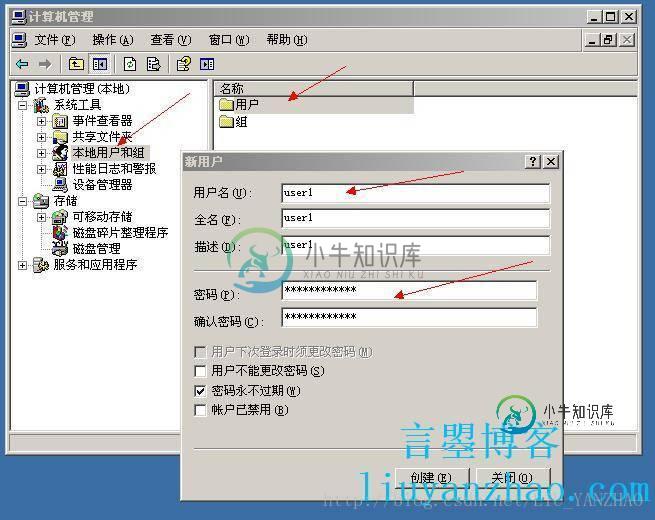
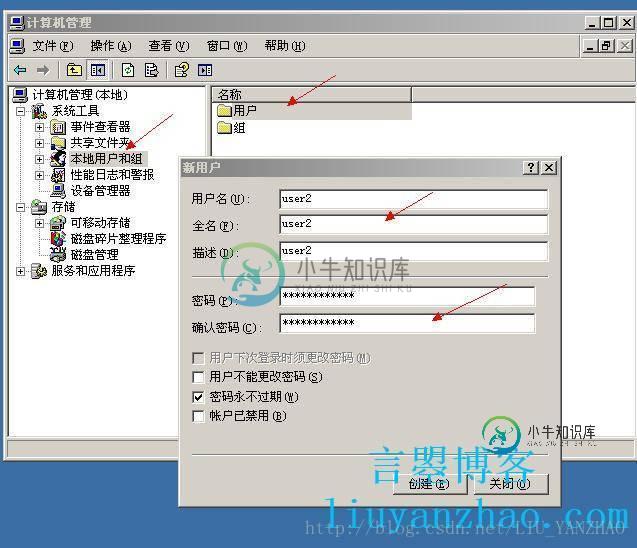
第二步、在win2003的C盘创建文件夹
在C盘新建文件夹“FTP”,并在此文件下新建“LocalUser”文件夹,并在此文件夹下创建“Public”(这个是公共文件夹)、“user1”和“user2”文件夹(必须与创建的本地用户相同),可以在文件夹里放一些文件用来区分,博主在三个文件夹里分别放了一个txt文件。

第三步、安装ftp组件
安装IIS组件!在开始菜单里—>控制面板-〉添加或删除程序->添加/删除windows组件->应用程序服务器->详细信息->IIS-〉详细信息-〉FTP-〉确定-〉完成!这样就把FTP安装在服务器上了!
安装方法跟博主之前的几篇计算机网络里的教程类似。
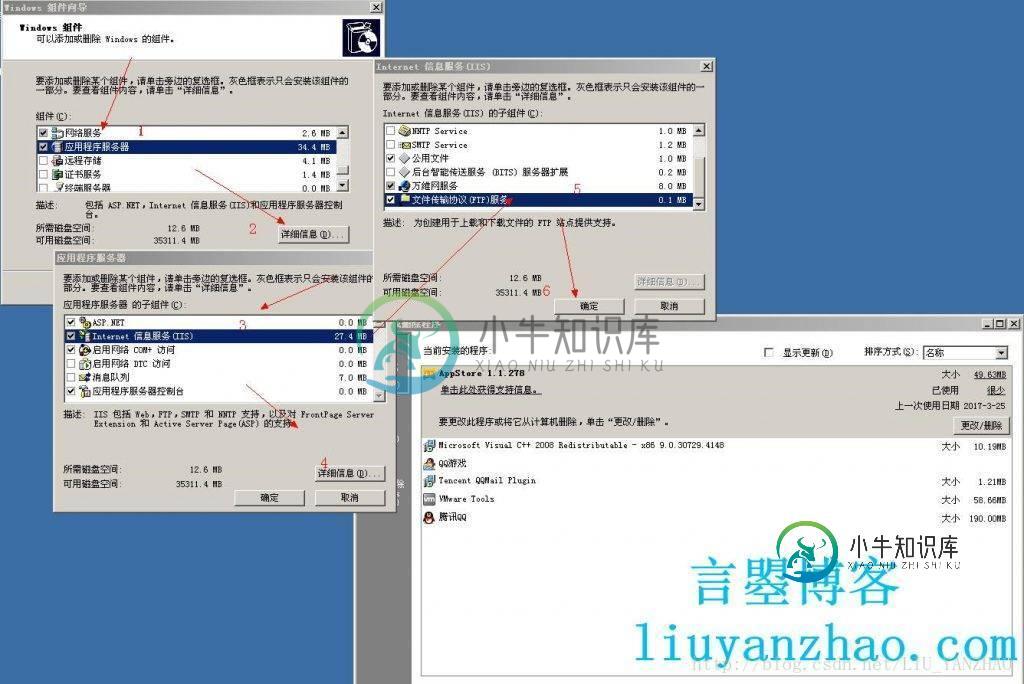
第四步、配置FTP服务器
配置FTP服务器,右键FTP站点->选择新建FTP站点->描述可以根据自己的需要填写->地址一般都是server的地址(博主的是192.168.216.40),端口就用默认的21(可以随便设置)吧->选择隔离用户啦->它的目录指向“C:\FTP”->访问权限要钩上“读取”和“写入”啦->点击完成就把上传的服务创建好了!就简单的几步我们就把一个FTP服务器创建好了!
这里补充一下隔离用户是什么?
隔离用户:它可以让每一个用户都各自拥有专用的文件夹,当用户登陆FTP站点时,会被导向到其所属的文件夹,而且不可以切换到其他用户的文件夹。
不隔离用户:当用户来连接此类型的FTP站点时,他们都将被直接导向到同一个文件夹,也就是被导向到整个FTP站点的主目录
简而言之:如果我们选择的是隔离用户,登录账号(user1或者user2)后会跳到指定的文件夹(user1跳到user1,user2跳到user2)。如果我们选择的是不隔离用户,登录后,都会跳到Public公共文件夹。
如图,博主创建了一个:
描述:liuyanzhao
地址:192.168.216.40
端口:21
隔离用户
路径:C:\FTP
权限:读取,写入

第五步、访问测试
以上几步,我们已经成功配置好了ftp服务器啦,现在我们来访问一下,
方法一,文件夹里路径访问
默认是匿名登录的,可以访问Public文件夹
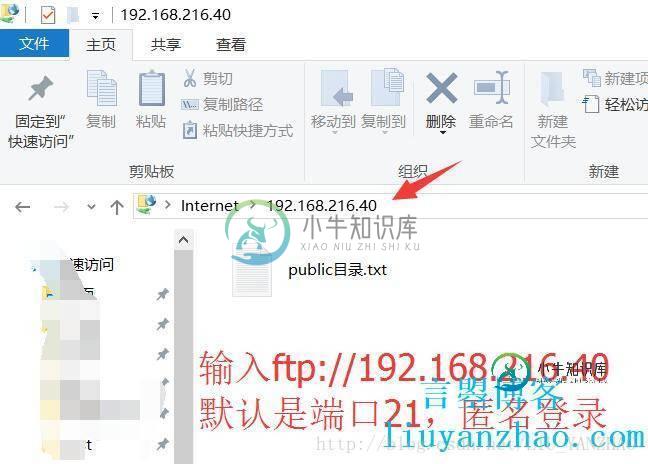
是我们点空白区域,右键选择登录,输入用户名user1,密码123456abcABC,如图就进入了user1的指定文件夹(隔离用户所有),当然登录user2就会进入user2的隔离文件夹

方法二、客户端(flashfxp)里访问
同样我们也可以正常访问


方法三、命令行工具里访问
顺便试试dos下访问服务器里的文件,首先输入ftp 192.168.216.40 ,然后输入用户名user1,输入密码123456abcABC (不显示),登录进入后,输入ls查看目录下的所有文件,如图,我们能看到我们创建的文件。
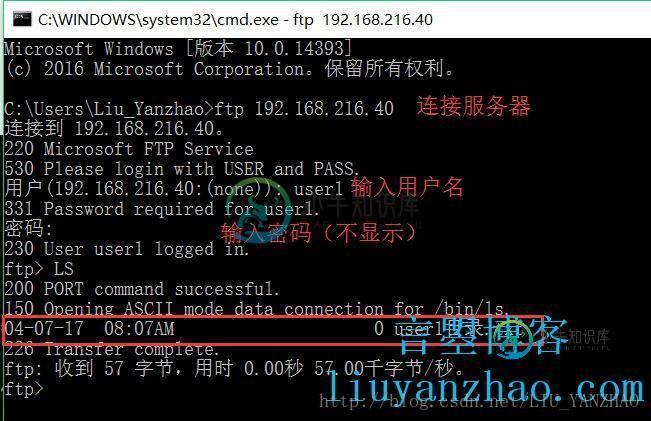
至此,我们已经成功地配置了ftp服务器,稍后我们将介绍用wireshark抓包分析。
以上就是本文的全部内容,希望对大家的学习有所帮助,也希望大家多多支持小牛知识库。
-
本文向大家介绍win7下FTP服务器配置访问教程,包括了win7下FTP服务器配置访问教程的使用技巧和注意事项,需要的朋友参考一下 也可以参考百度的教程win7下FTP服务器安装 一、FTP服务器功能打开 1、打开【控制面板】→【程序】→【打开或关闭Windows功能】→出现以下界面: 2、一定要将树形目录【Internet信息腐乳】展开,然后将【FTP服务】目录展开(注意的是所有其他配置在这里都
-
本文向大家介绍window8.1下FTP服务器安装配置图文教程,包括了window8.1下FTP服务器安装配置图文教程的使用技巧和注意事项,需要的朋友参考一下 系统window8.1下FTP服务器安装教程: 1、安装IIS组件:点开始菜单—选择控制面板——程序——打开或关闭WINDOWS功能——展开Internet信息服务,勾选FTP服务器(包括FTP服务和FTP扩展性),点确定。 由于我的电脑已
-
本文向大家介绍Windows2003下php5.4安装配置教程(Apache2.4),包括了Windows2003下php5.4安装配置教程(Apache2.4)的使用技巧和注意事项,需要的朋友参考一下 直接配置php一直使用如同《【php】本地开发环境的部署与helloworld》的一键傻瓜包,被批为极度不专业,关键是这些一键傻瓜包LAMP的版本不好控制,端口什么的也不好调。曾经在Linux系统
-
本文向大家介绍Ubuntu 下安装和配置 FTP服务器,包括了Ubuntu 下安装和配置 FTP服务器的使用技巧和注意事项,需要的朋友参考一下 FTP(文件传输协议)是一个较老且最常用的标准网络协议,用于在两台计算机之间通过网络上传/下载文件。然而, FTP 最初的时候并不安全,因为它仅通过用户凭证(用户名和密码)传输数据,没有进行加密。 警告:如果你打算使用 FTP, 需要考虑通过 SSL/TL
-
【什么是FTP】 也许你对FTP不陌生,但是你是否了解FTP到底是个什么玩意?FTP 是File Transfer Protocol(文件传输协议)的英文简称,而中文简称为“文传协议”。用于Internet上的控制文件的双向传输。同时,它也是一个应用程序(Application)。用户可以通过它把自己的PC机与世界各地所有运行FTP协议的服务器相连,访问服务器上的大量程序和信息。FTP的主要作用,
-
本文向大家介绍Ubuntu16.04环境下搭建FTP服务器的教程,包括了Ubuntu16.04环境下搭建FTP服务器的教程的使用技巧和注意事项,需要的朋友参考一下 Ubuntu16.04搭建FTP服务器 安装ftp 安装ftp: 检查ftp是否安装: 更改配置文件 注意使用sudo命令获得root权限 打开配置文件: 做如下更改: 退出编辑模式后,使用:wq保存退出vim. 创建ftp用户 此处的

